Figma Remove Background: Guia definitivo (2024)
Você está procurando uma maneira eficiente de remover o fundo de uma imagem no Figma para poder alterá-lo ou criar algo único e atraente?
Remover o fundo de uma imagem no Figma pode ser complicado e tedioso. No entanto, você pode usar um removedor de fundo de imagem ou recursos internos do Figma para fazer isso de forma fácil e rápida.
Neste tutorial, mostraremos como usar o Figma para remover o fundo da imagem usando 3 métodos, incluindo um removedor de fundo online, plugins de remoção de fundo do Figma e o recurso de mascaramento de imagem que vem com o Figma. Dessa forma, você pode integrar perfeitamente com vários designs e fazer projetos criativos.
Vamos começar!
CONTEÚDO
Melhores soluções para remover o fundo no Figma
Antes de começarmos a falar sobre como remover o fundo de uma imagem no Figma, vamos dar uma olhada nas melhores ferramentas de remoção de fundo no Figma. Selecionamos 1 removedor de fundo online e 3 plugins diferentes de removedor de fundo do Figma e testamos essas ferramentas com a mesma imagem.
Continue lendo!
Comparando as 4 melhores ferramentas de remoção de fundo
| Resultado | Velocidade | Facilidade de Uso | Preço | Segurança | |
| AnyEraser Removedor de fundo online | Excelente | Fastest | Extremamente fácil | Gratuito | Alta |
| Remover plugin BG | Muito Bom | pomposidade | Queijos duros | 1 Imagem grátis | Baixo |
| Remover plugin de fundo (Privacidade em primeiro lugar) | Bom | Devagar | Muito fácil | Gratuito | Alta |
| Plugin Removedor de Fundo Icons8 | Baixo | Devagar | Transferências | Gratuito | Baixo |

Para testar as ferramentas, usamos uma imagem de retrato de uma mulher. A moça tem cabelos longos e ondulados que caem sobre os ombros, e o fundo é simples. Vamos dar uma olhada nesses resultados!
Visão geral da imagem

AnyEraser Removedor de fundo online: Esta ferramenta preserva os detalhes do cabelo, e o resultado é limpo e preciso. Além disso, a saída é de alta definição. Além disso, a velocidade de processamento é a mais rápida entre as 4 ferramentas, e a ferramenta é amigável e simples de usar.
Remover plugin BG: O resultado é limpo, e a qualidade da imagem é boa. No entanto, algumas partes de cabelo estão faltando. Além disso, este plugin Figma tem procedimentos de instalação complicados, que não são amigáveis para usuários iniciantes.
Remover plugin de fundo (Privacidade em primeiro lugar): Este plugin Figma é fácil e gratuito de usar, a qualidade é aceitável. No entanto, esta ferramenta não conseguiu lidar com detalhes de cabelo tão limpos quanto o esperado. E a velocidade é lenta.
Plugin Removedor de Fundo Icons8: Algumas partes do cabelo estão faltando, enquanto alguma cor de fundo ainda é retida. Este plugin remove o fundo muito lentamente. Caso contrário, é fácil e gratuito de usar.
Como remover o fundo no Figma facilmente
Agora vamos aprender como usar as ferramentas mencionadas acima para remover o fundo de uma imagem no Figma de forma fácil e rápida, e então você pode começar a projetar.
AnyEraser Online Removedor de Fundo de Imagem
Removedor de fundo de imagem AnyEraser é uma ferramenta poderosa e profissional que usa tecnologia avançada de IA para remover o fundo de qualquer tipo de imagem com apenas 1 clique, garantindo resultados precisos e de alta qualidade.
Veja como remover o fundo de uma imagem com a ferramenta de remoção de fundo online AnyEraser:
- Passo 1. Acesse Removedor de fundo de imagem AnyEraser e carregue sua imagem nele.
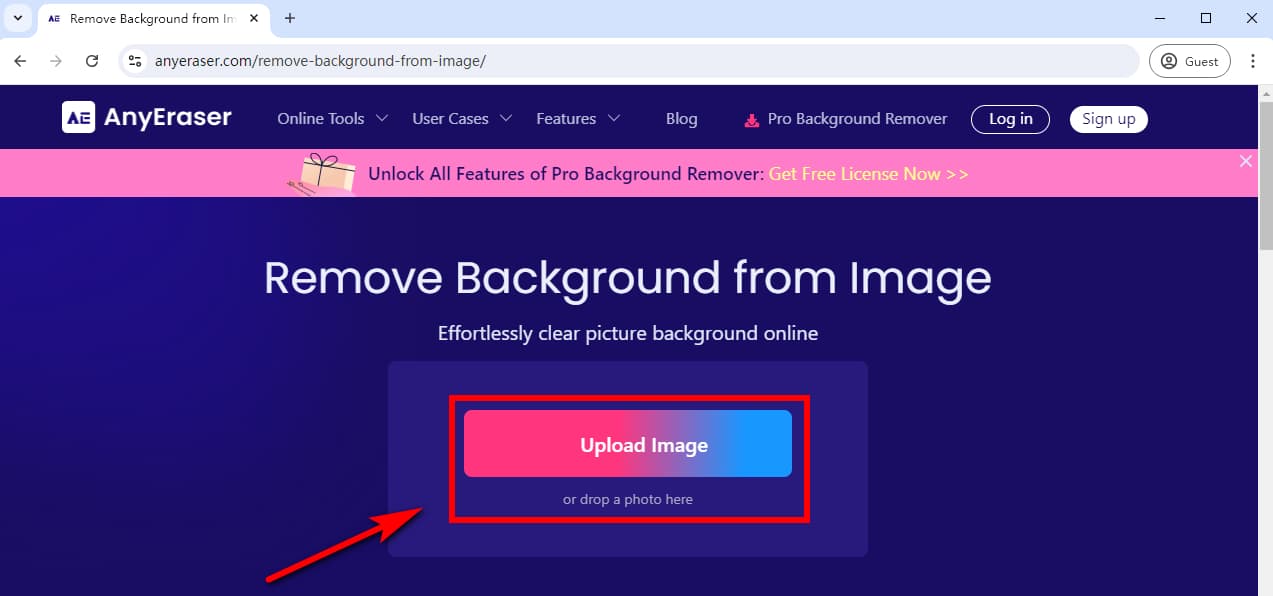
- Passo 2. Então, este criador de PNG removerá automaticamente o fundo da imagem em segundos. Depois, você pode baixar a imagem com um fundo transparente em um formato PNG.
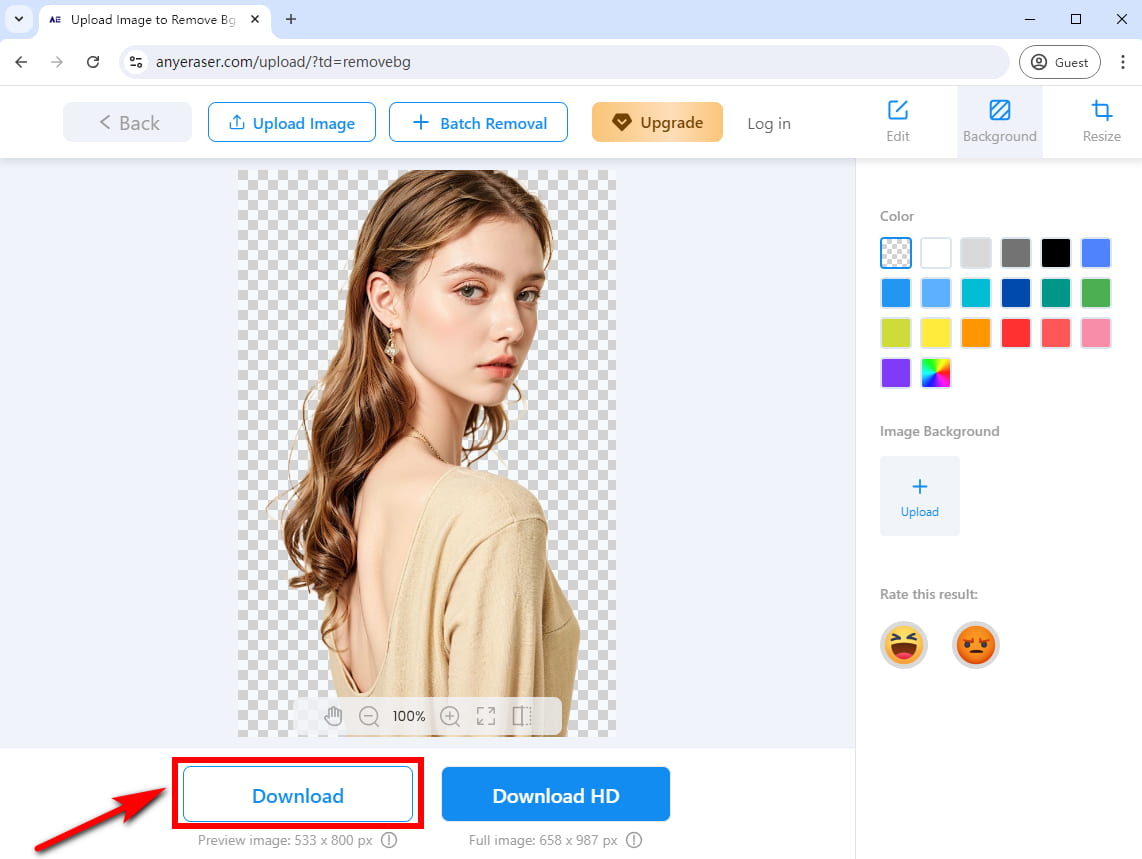
- Passo 3. Vá para o Figma, arraste a imagem com fundo transparente diretamente para a tela, depois você pode editá-la ainda mais e começar seu design criativo.
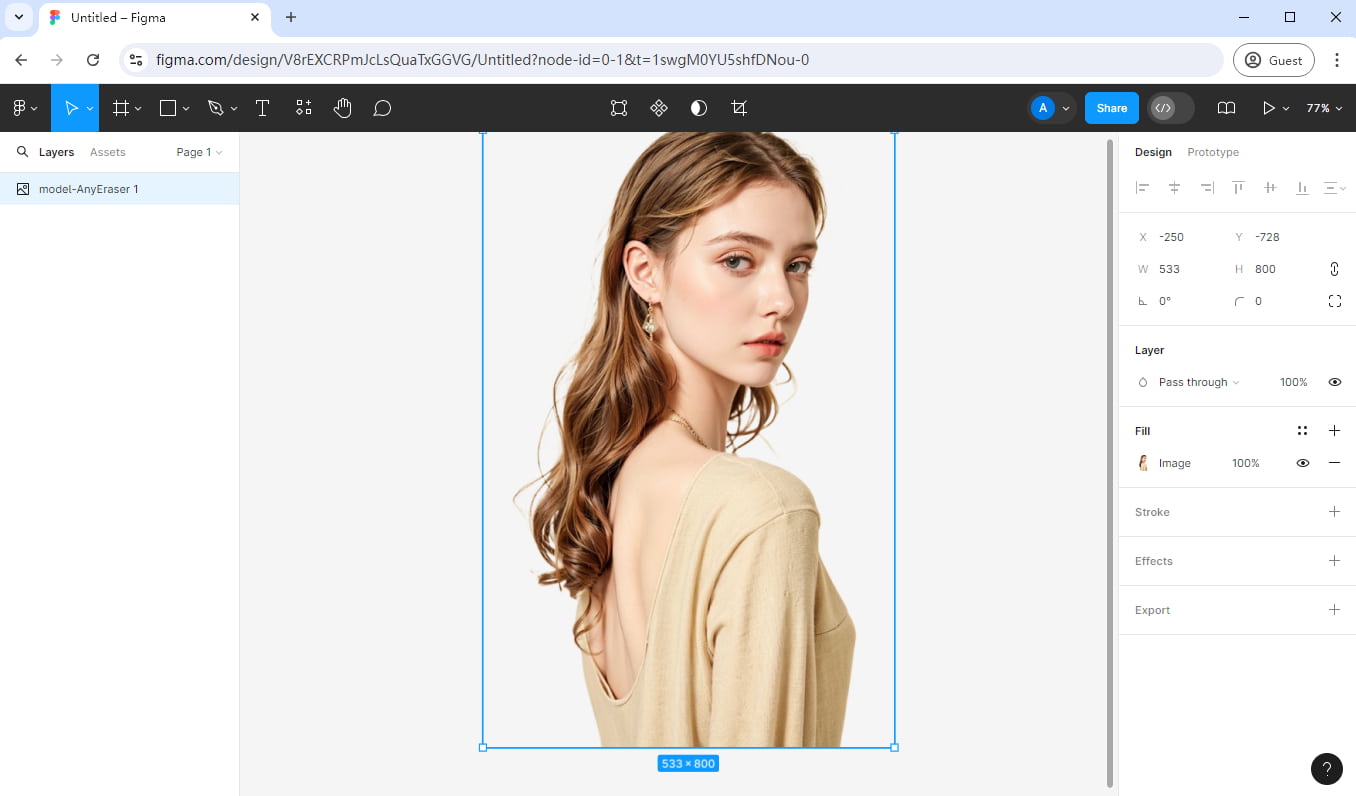
Remover plugin BG
Remove BG é um plugin de remoção de fundo do Figma que remove automaticamente fundos de imagens com 1 clique. No entanto, você precisa de uma conta remove.bg antes de usar o plugin.
Aqui estão os passos para remover o fundo no Figma usando o plugin Remove BG:
- Passo 1. Crie uma conta no remover.bg website. Então, faça login em remove.bg. Depois, siga o prompt para criar uma conta Kaleido.
- Então, vá para o seu painel remove.bg, selecione “API Key” e copie-a. As chaves API permitem que você conecte outro software para remover.bg.
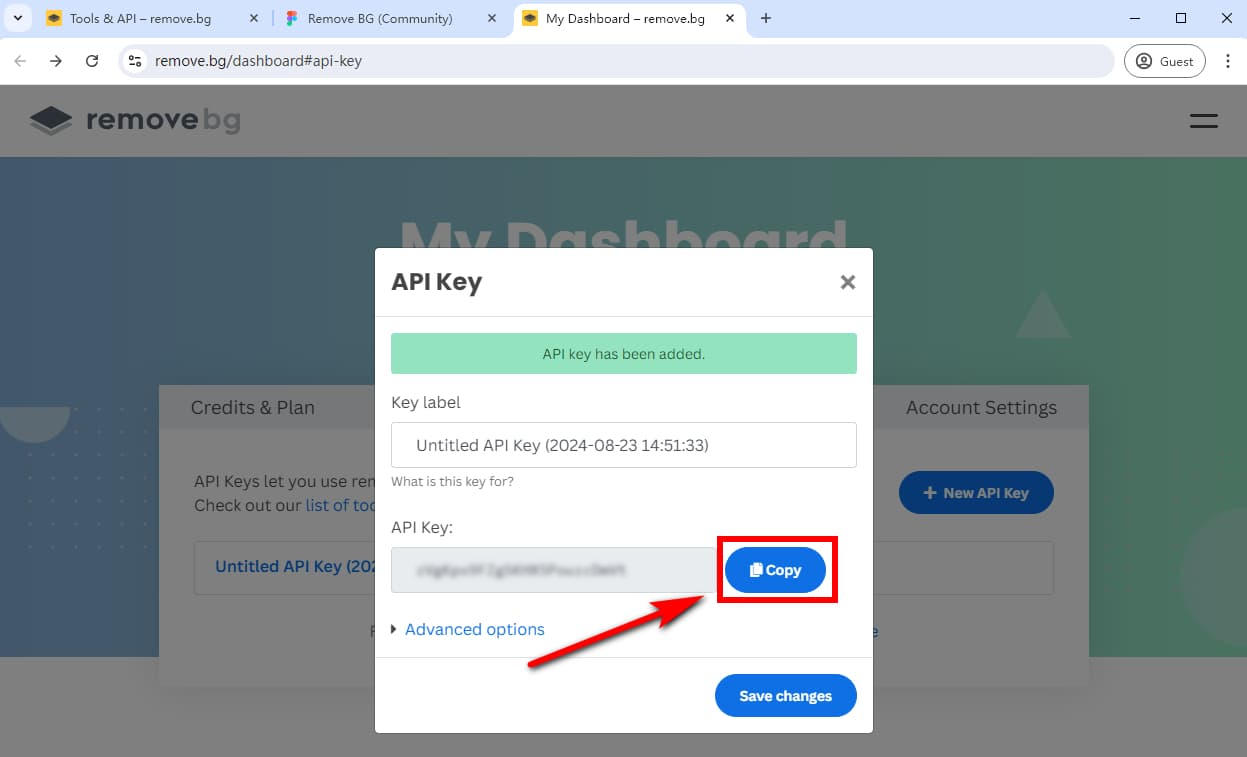
- Passo 2. Instale o plugin Remove BG Figma: vá até o Figma e selecione “Explorar Comunidade”.
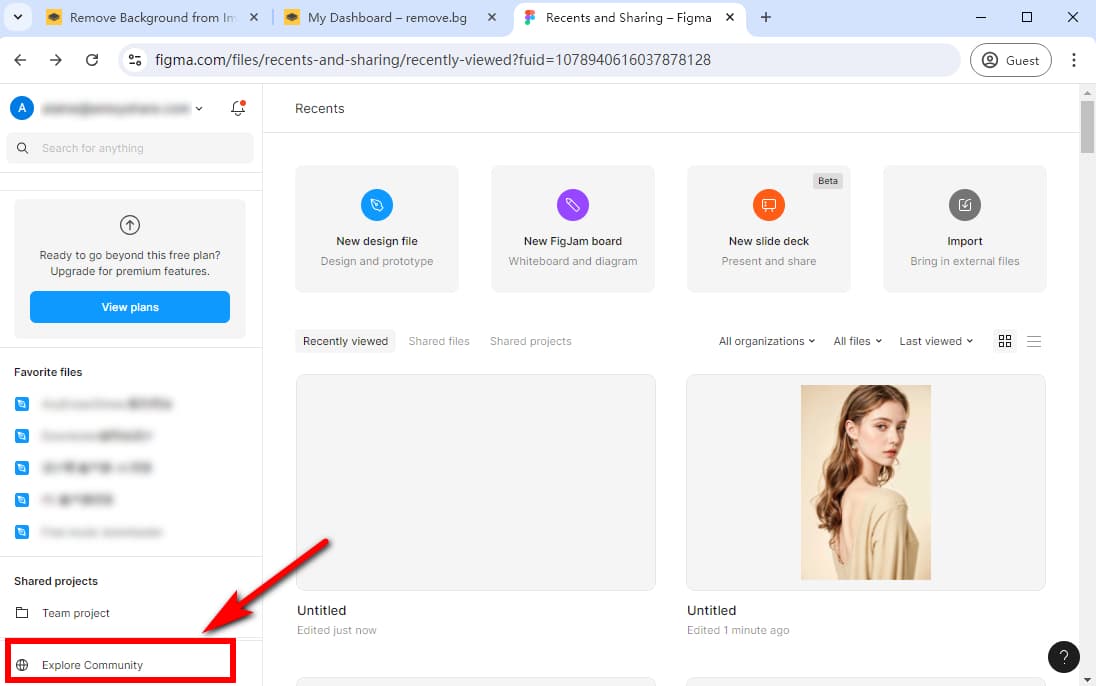
- Digite “Remover BG” na caixa de pesquisa e selecione o plugin Remover BG.
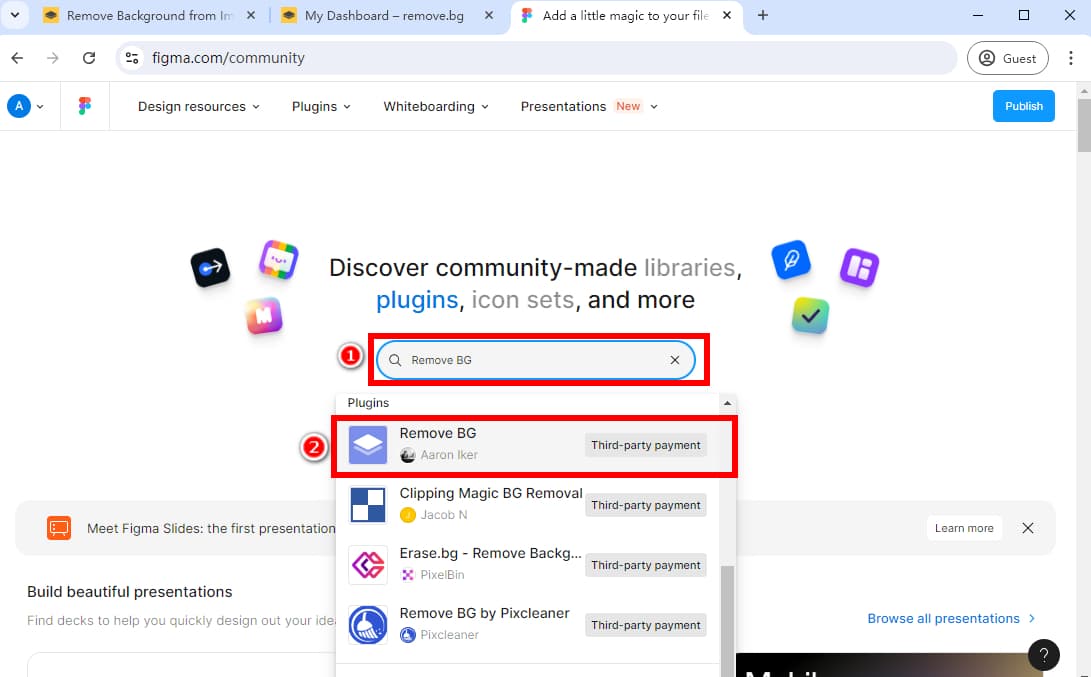
- Clique em “Abrir em…”
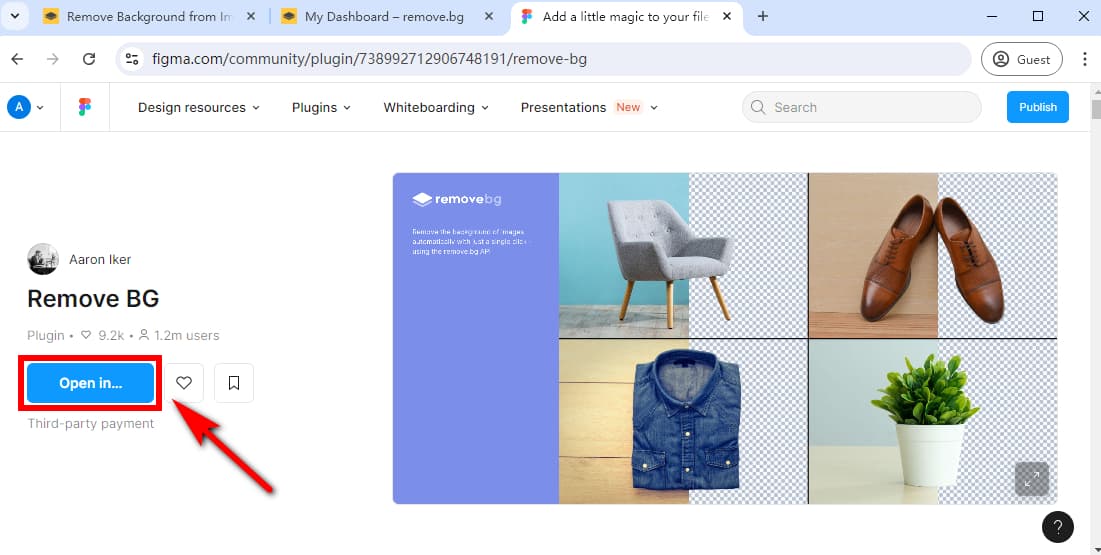
- Selecione “+ Novo arquivo”.
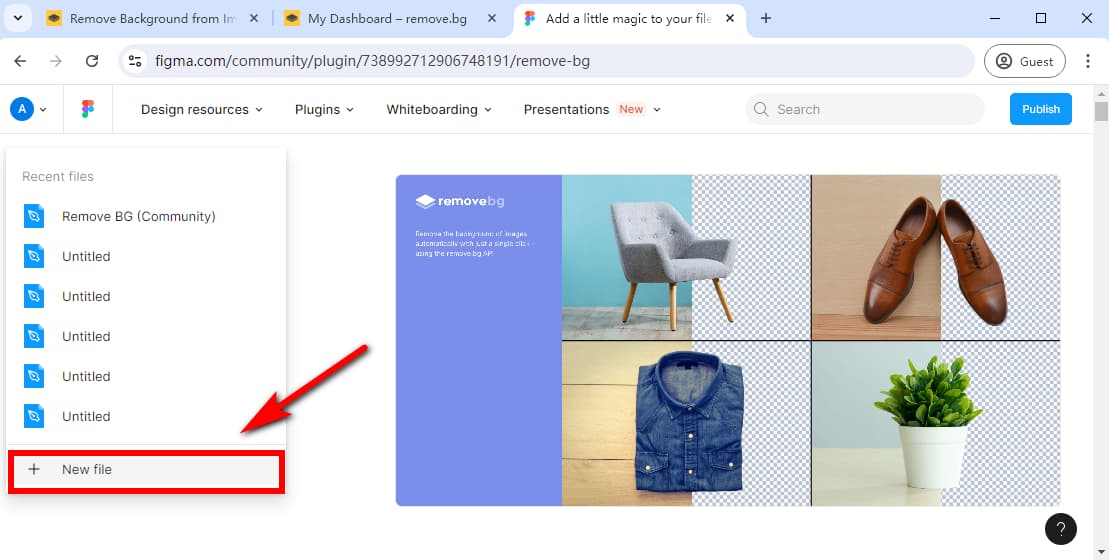
- Passo 3. Na janela pop-up Remover BG Plugin, selecione “Executar” > “Definir chave de API”.
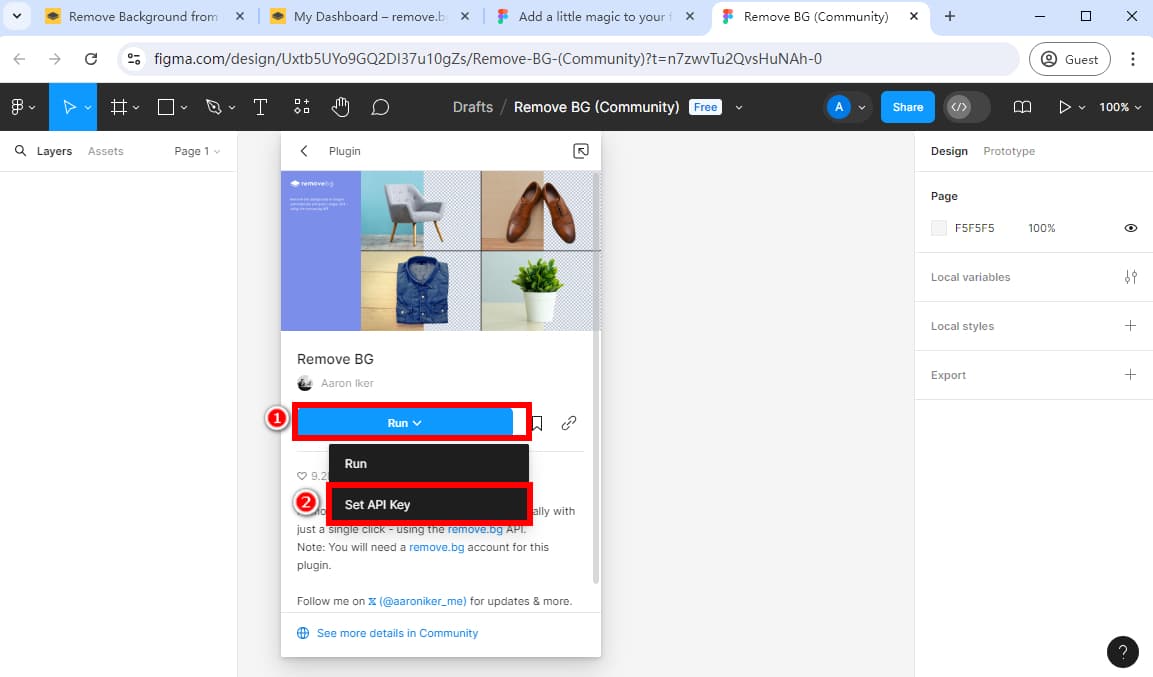
- Cole a chave de API copiada e clique em “Salvar”.
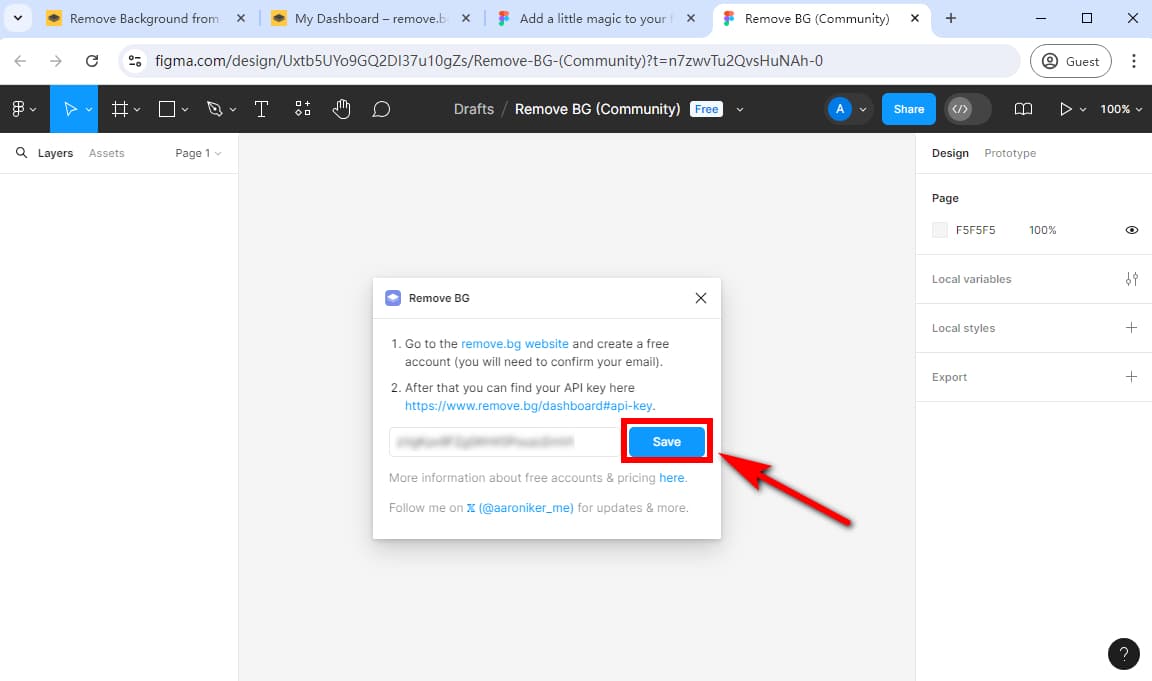
- Passo 4. Carregue ou arraste uma imagem cujo fundo você deseja apagar para a tela. Em seguida, clique com o botão direito na imagem > “Plugins” > “Remover BG” > “Executar”.
- Dicas: Você não pode selecionar várias imagens ao mesmo tempo.
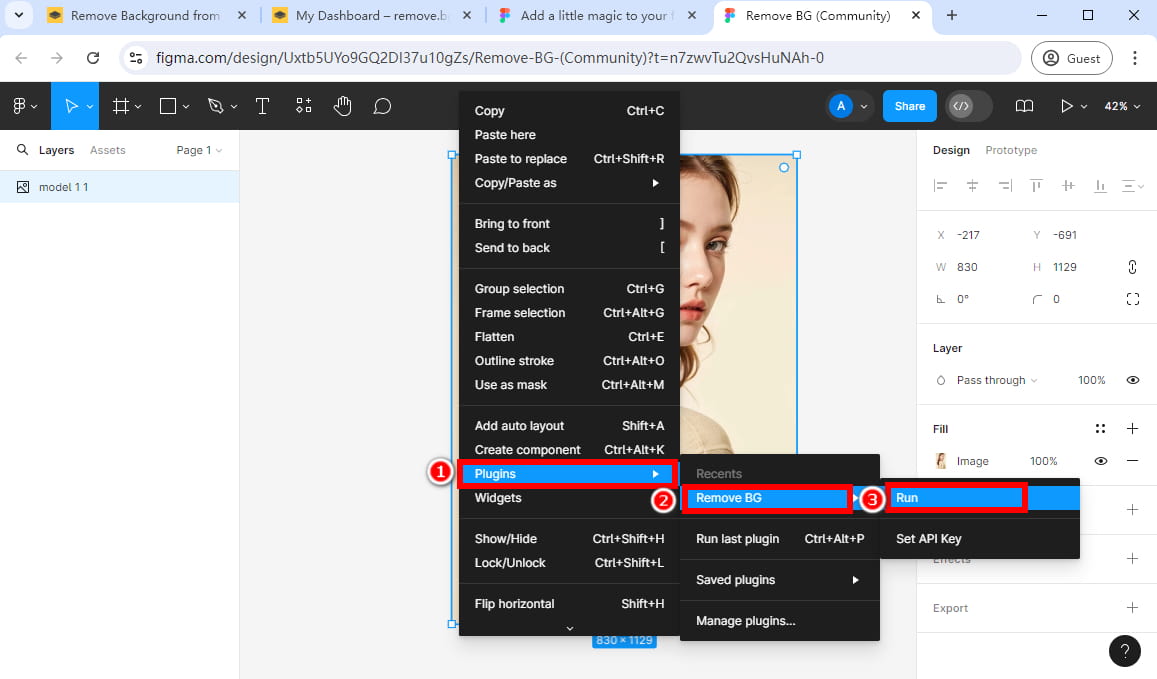
- Então, este plugin removerá o fundo da imagem em alguns segundos. O resultado geral é ótimo.
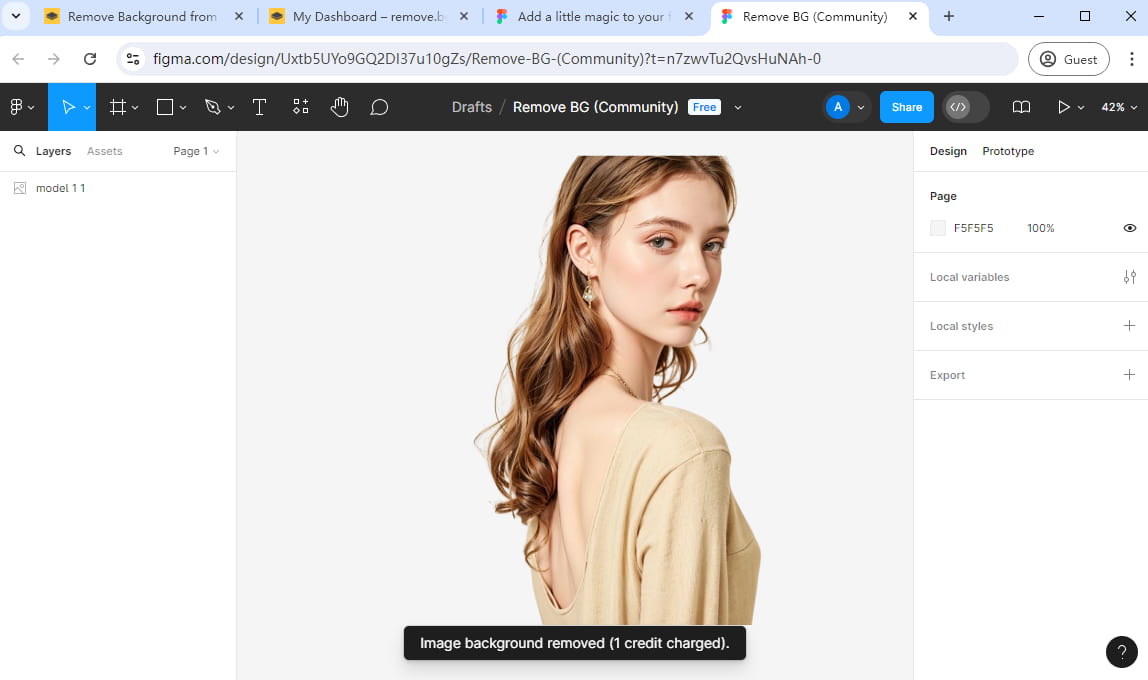
Remover plugin de fundo (Privacidade em primeiro lugar)
Remove Background (Privacy-First) remove fundos de qualquer imagem gratuitamente, mantendo-a 100% privada. Este plugin de remoção de fundo do Figma analisa sua imagem localmente no seu dispositivo, e você não precisa carregar seus ativos de imagem em lugar nenhum.
Como remover o fundo no Figma com este plugin? Siga os passos fáceis:
- Passo 1. Vá para Figma e arraste uma imagem que você gostaria de apagar o fundo para a tela. Selecione o ícone “Recursos” ou pressione Shift + I, e escolha “Plugins” e depois pesquise “Remover plano de fundo (Privacidade em primeiro lugar)”.
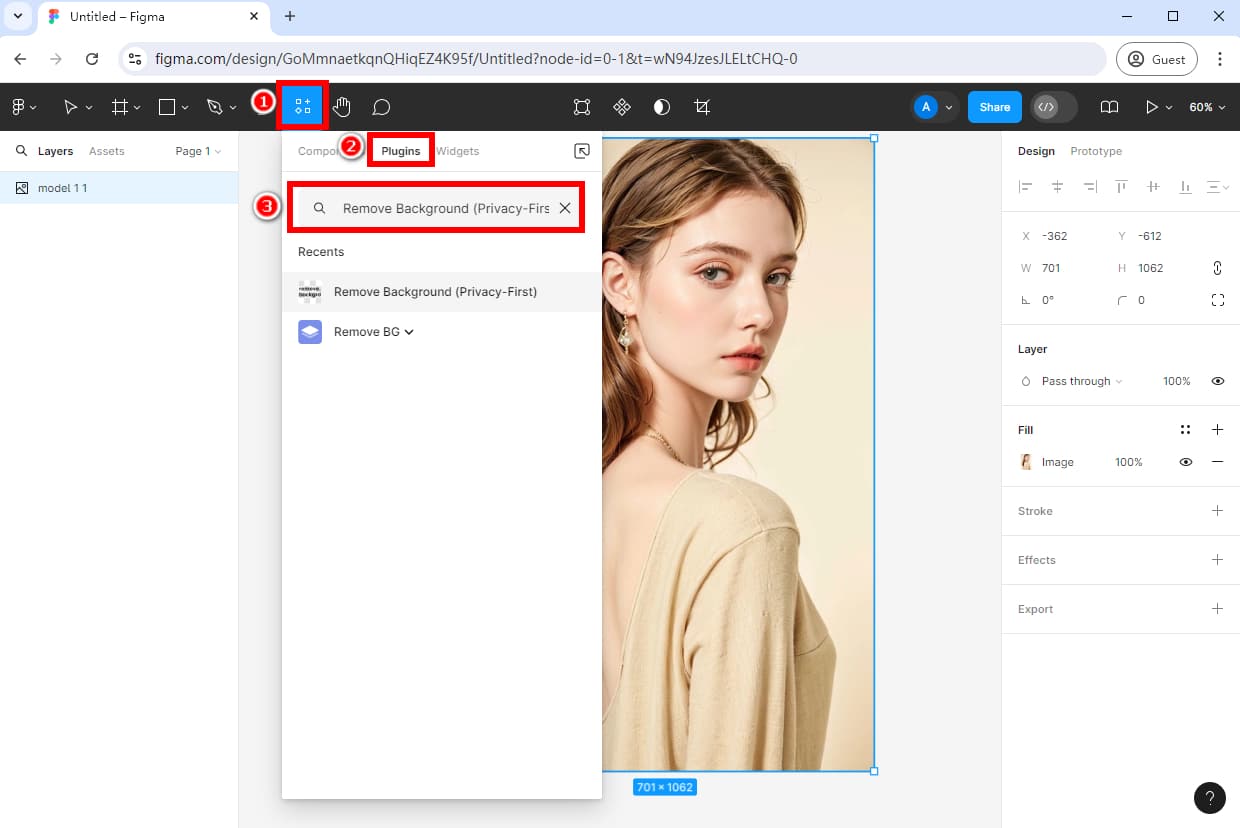
- Passo 2. Selecione o plugin Remover fundo (Privacidade em primeiro lugar) e clique em “Remover fundo” na janela pop-up.
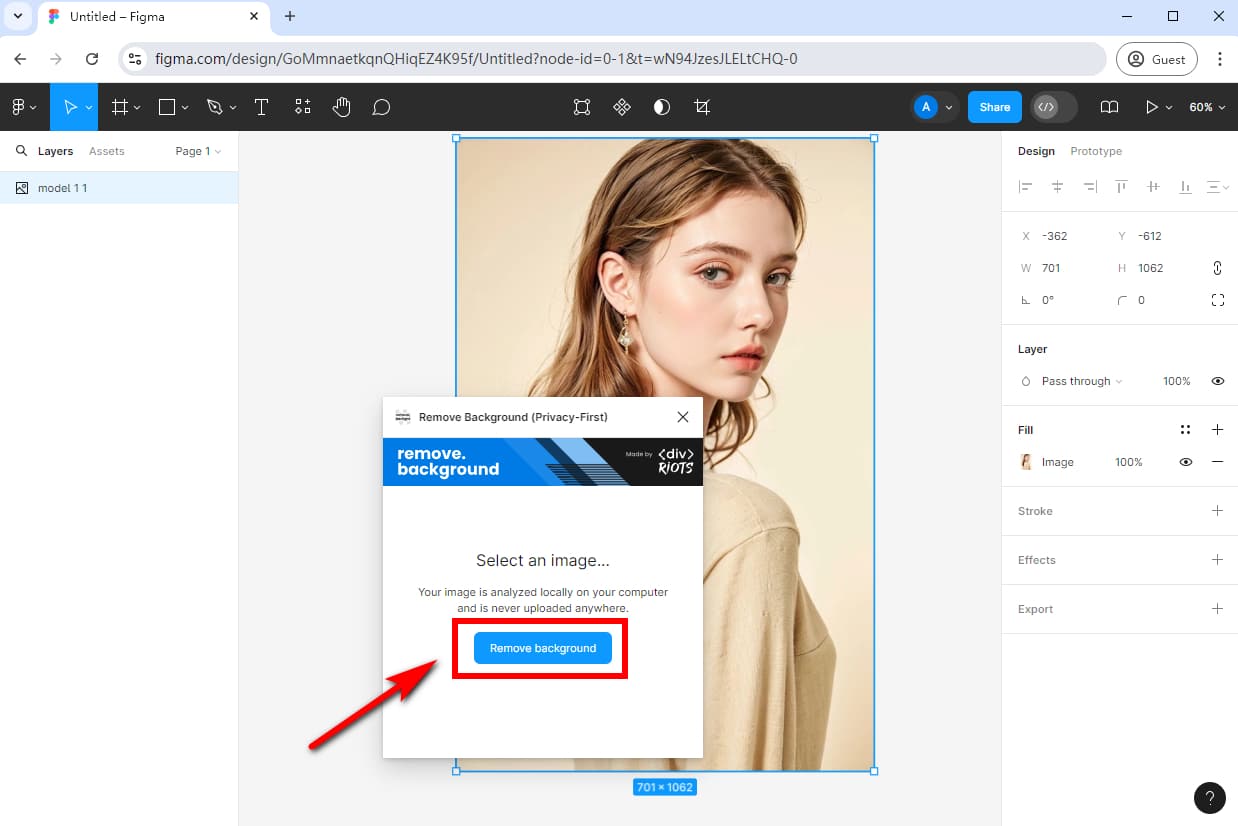
- Passo 3. O plugin removerá o fundo do Figma em alguns minutos.
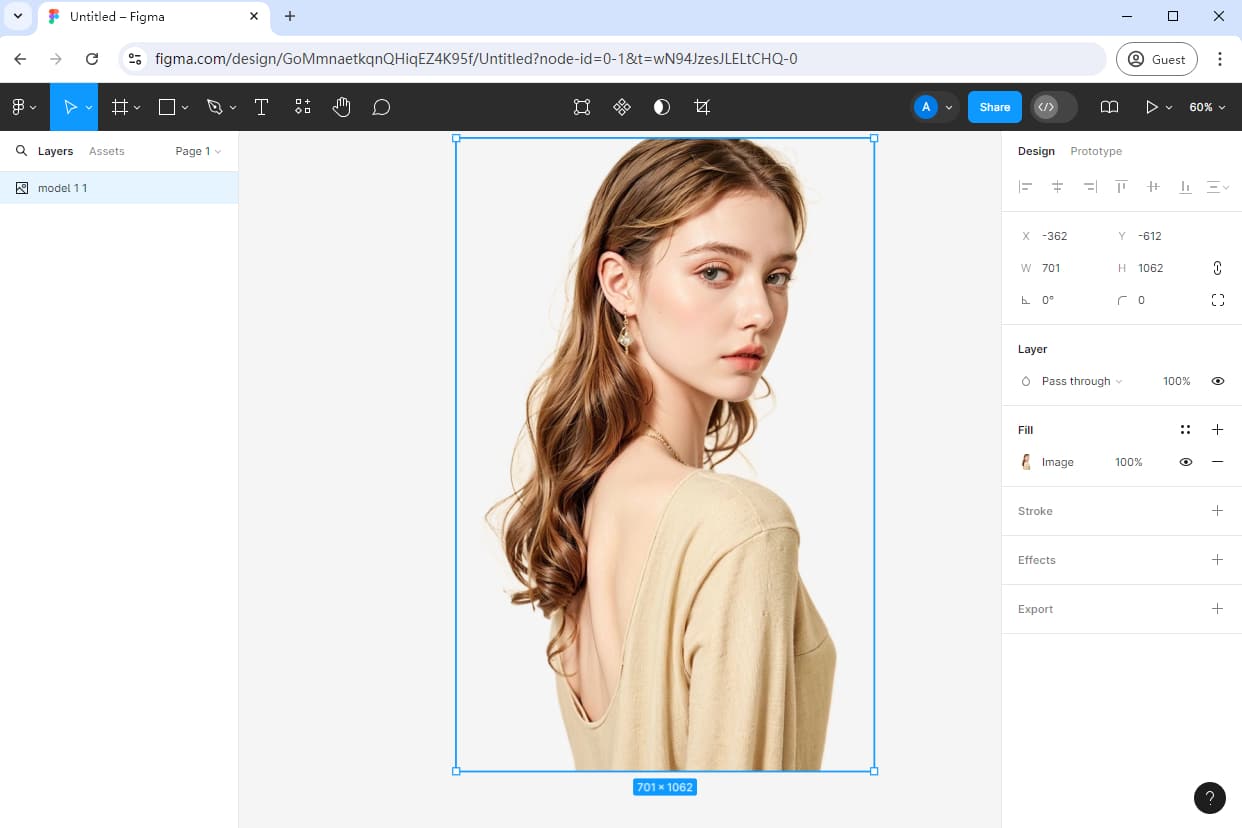
Plugin Removedor de Fundo Icons8
O Icons8 Background Remover é um plugin gratuito do Figma que remove fundos de uma ou muitas imagens de uma só vez. Você não precisa se inscrever para usar este plugin, basta selecionar uma imagem e executar o plugin diretamente.
Vamos aprender como remover o fundo no Figma com o plugin Icon8 Background Remover:
- Passo 1. Vá para o seu Figma, arraste uma imagem para a tela. Selecione o ícone “Recursos” ou pressione Shift + I, e escolha “Plugins”, depois pesquise “Icons8 Background Remover” > “Executar” > “Remover fundo”.
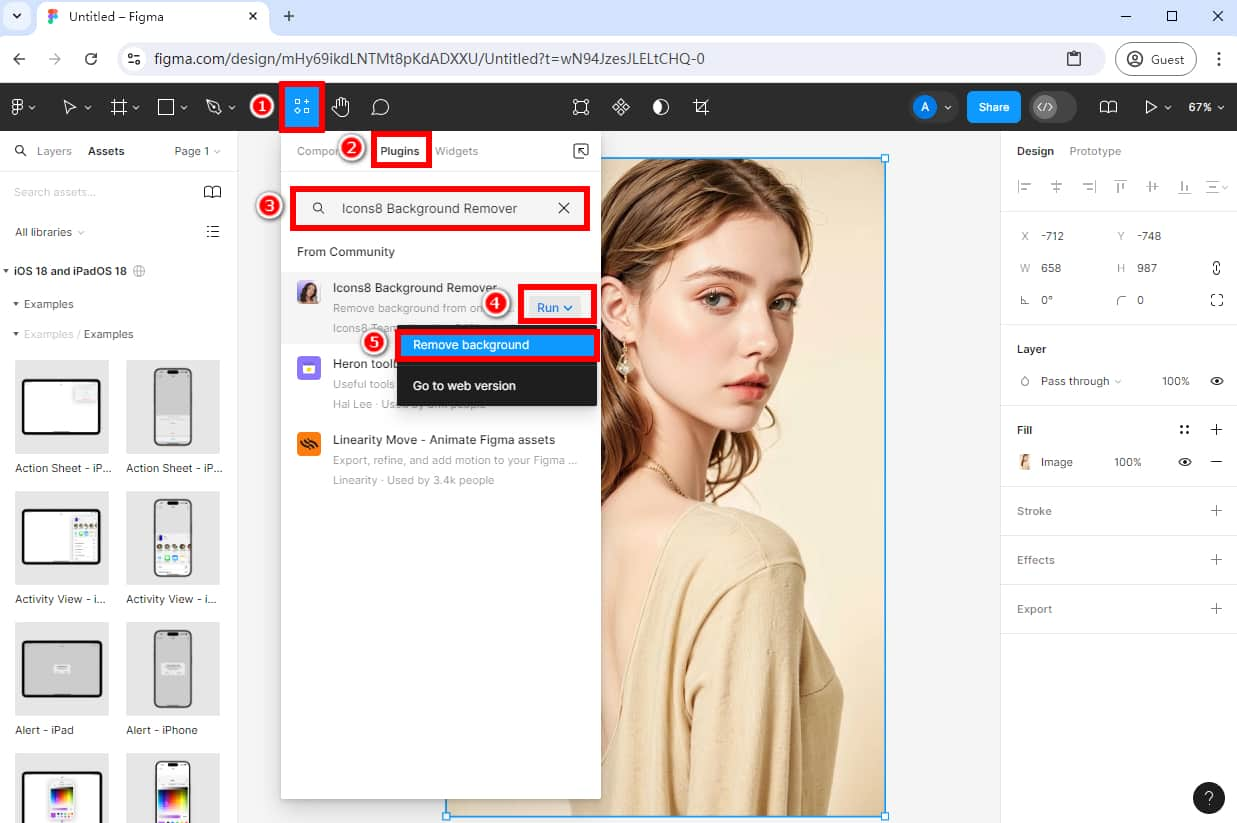
- Passo 2. O plugin Icons8 Background Remover removerá automaticamente o fundo do Figma em alguns segundos.
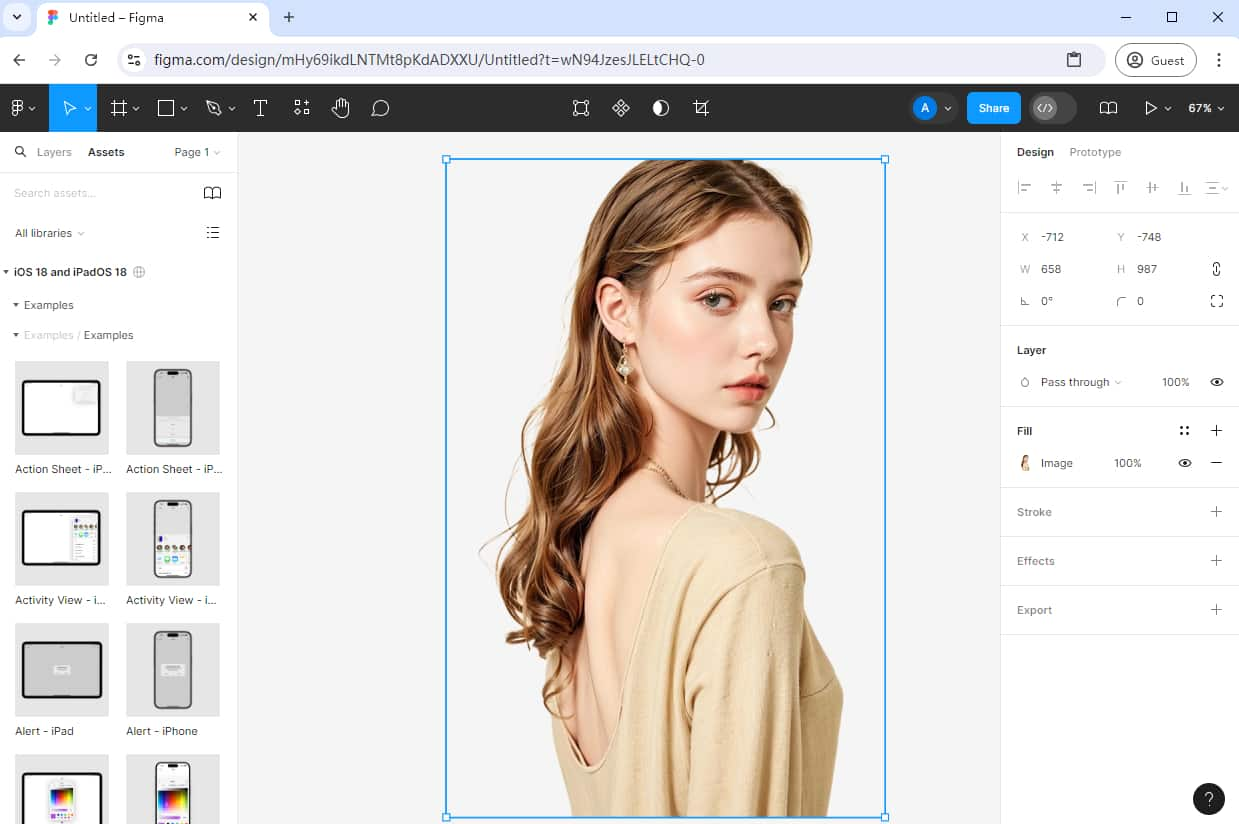
Remover fundo no Figma usando máscaras de imagem
O mascaramento de imagem é uma maneira eficaz de ocultar ou revelar áreas específicas de uma imagem no Figma. Com uma máscara de imagem, você pode remover o fundo de imagens precisamente, elevando seu design a um nível superior.
Como usar o Figma remove background? Você pode usar o recurso de mascaramento de imagem integrado com os seguintes passos:
- Passo 1. Abra seu Figma, selecione uma imagem, clique no ícone “Caneta” na barra de ferramentas e selecione a ferramenta “Caneta” no menu suspenso.
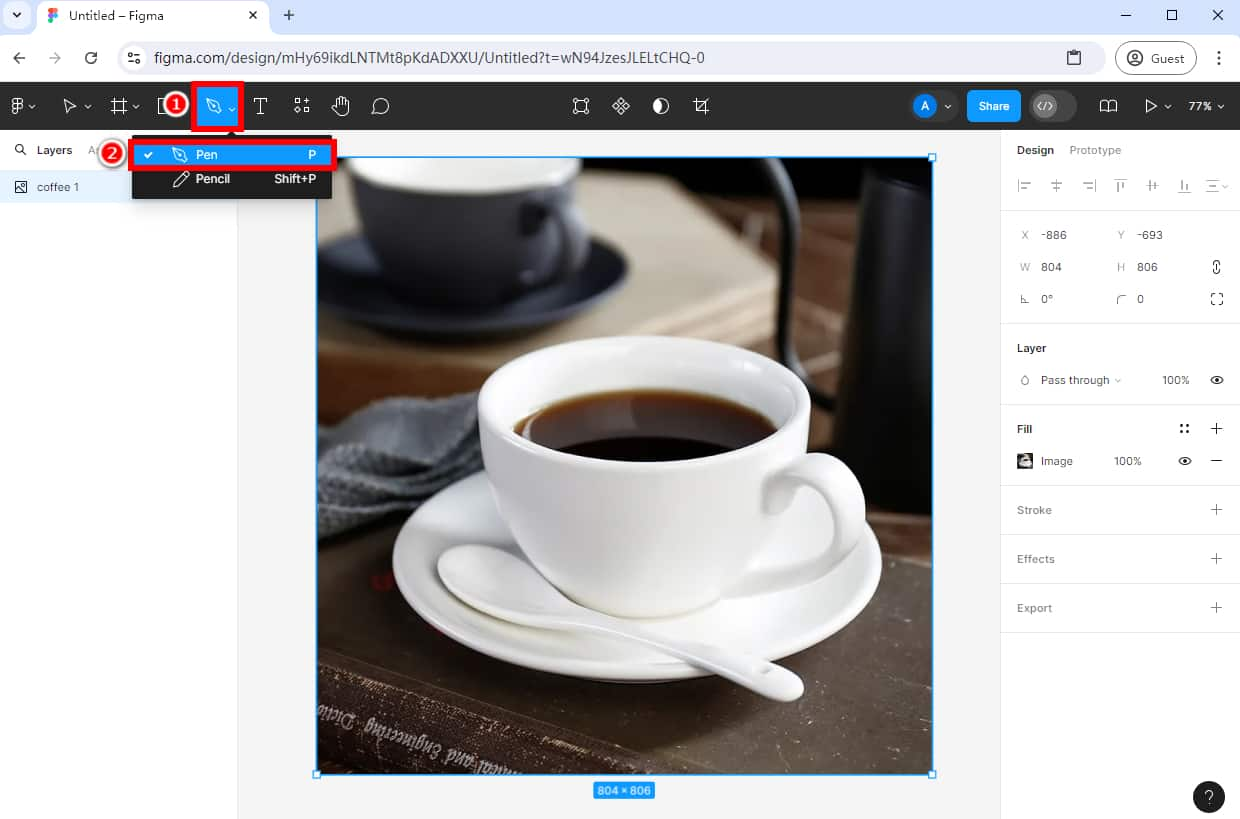
- Passo 2. Depois, você pode começar a traçar o assunto que deseja recortar.
- Dicas: Aumente o zoom na imagem até ver as bordas do objeto claramente para poder traçá-lo com precisão.
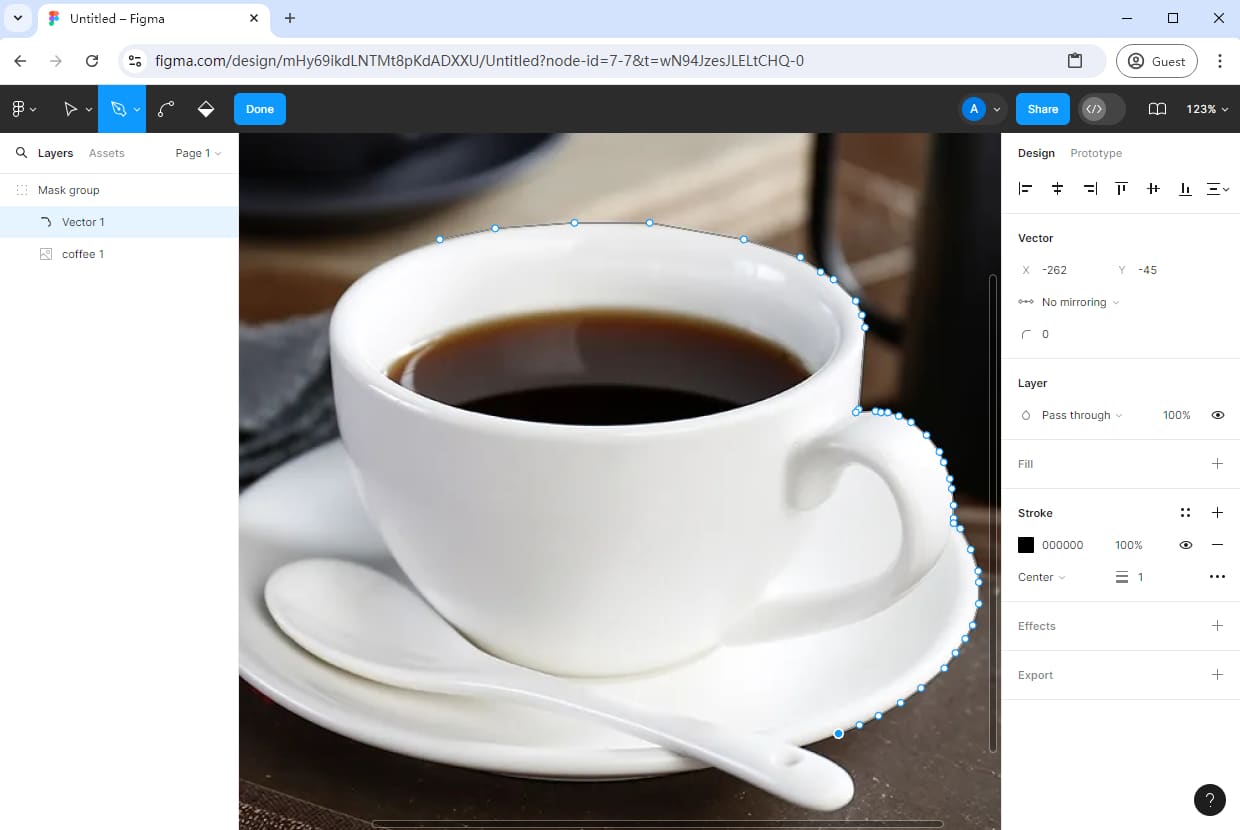
- Passo 3. Continue traçando até chegar ao ponto inicial e certifique-se de ter tudo selecionado e conectado todos os nós. Se estiver satisfeito com o contorno traçado, clique em “Concluído”. Então, você terá um objeto vetorial.
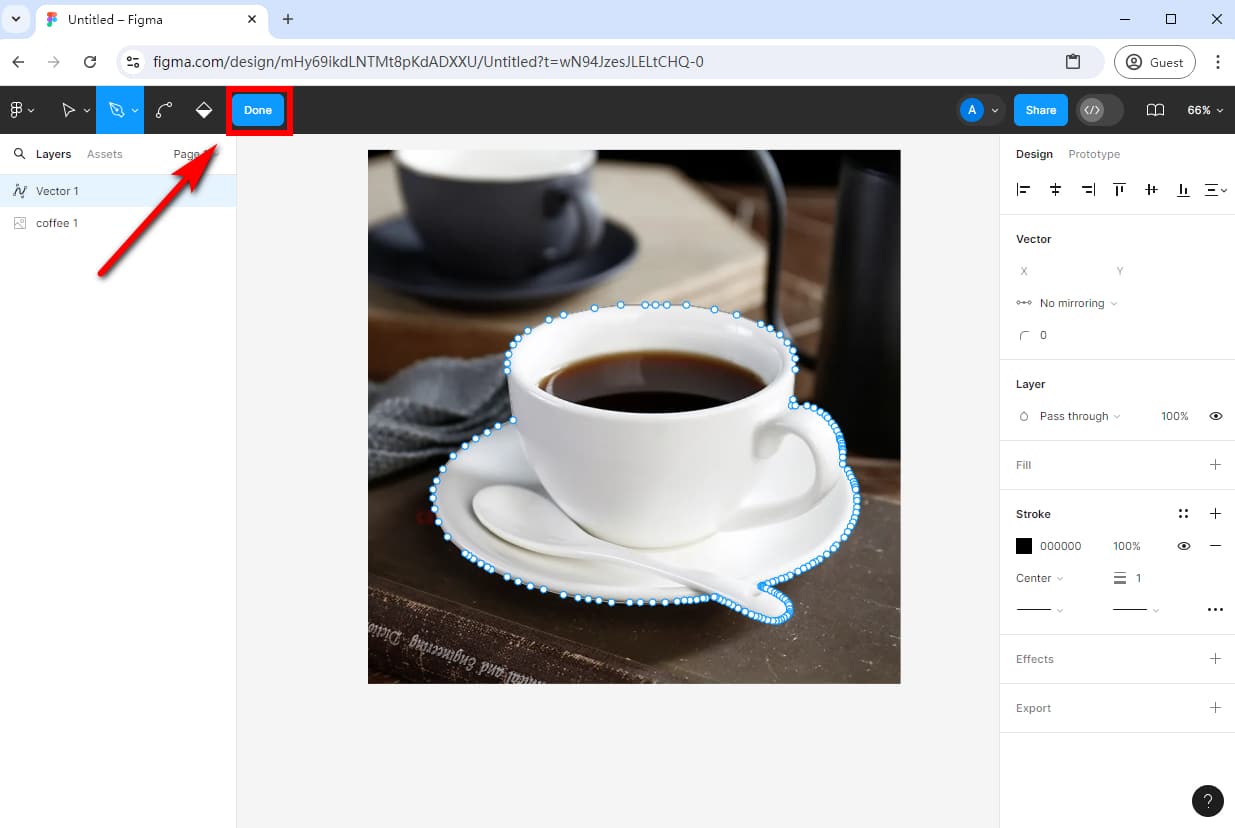
- Passo 4. Troque as posições de criação da imagem sobre o seu vetor, selecione as duas camadas e clique no ícone “Usar como máscara” para criar uma máscara.
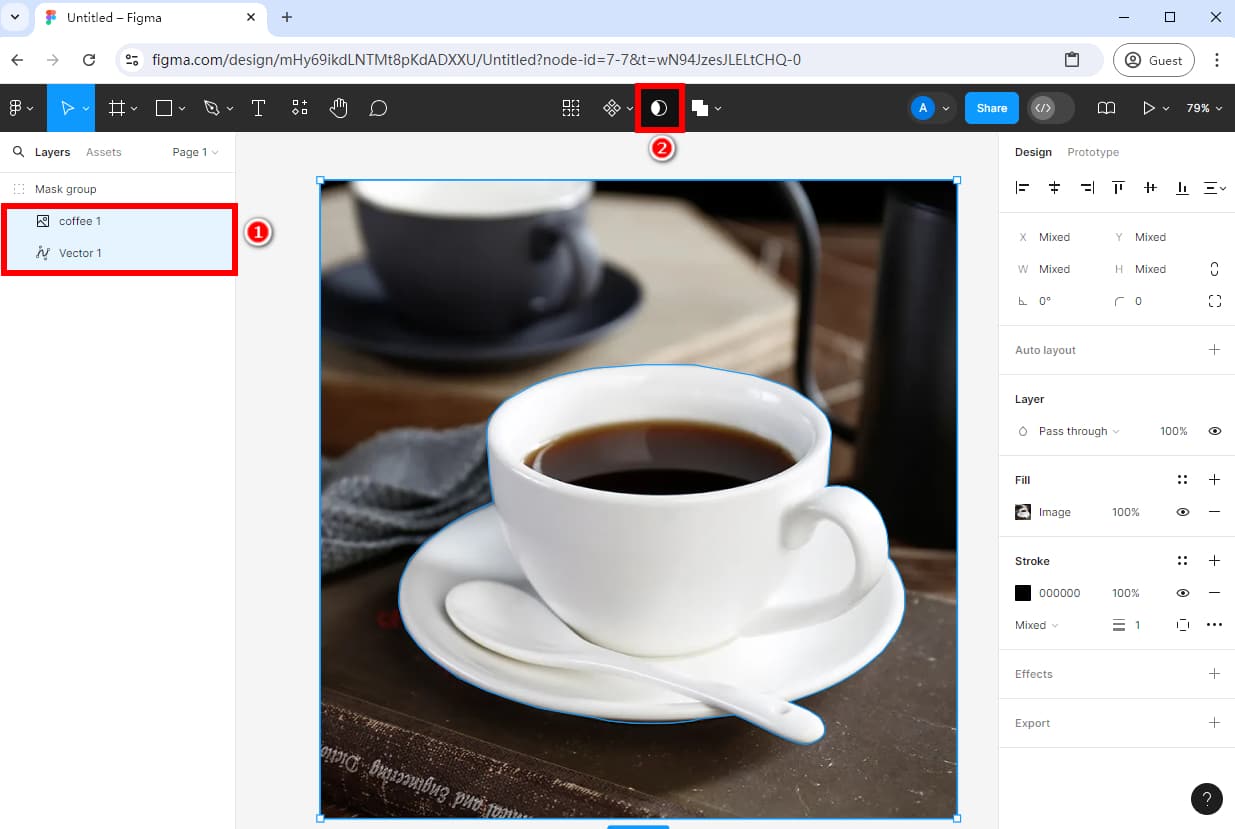
- Passo 5. Em seguida, selecione sua camada Vetor e preencha-a clicando no ícone “+” da ferramenta “Preenchimento”.
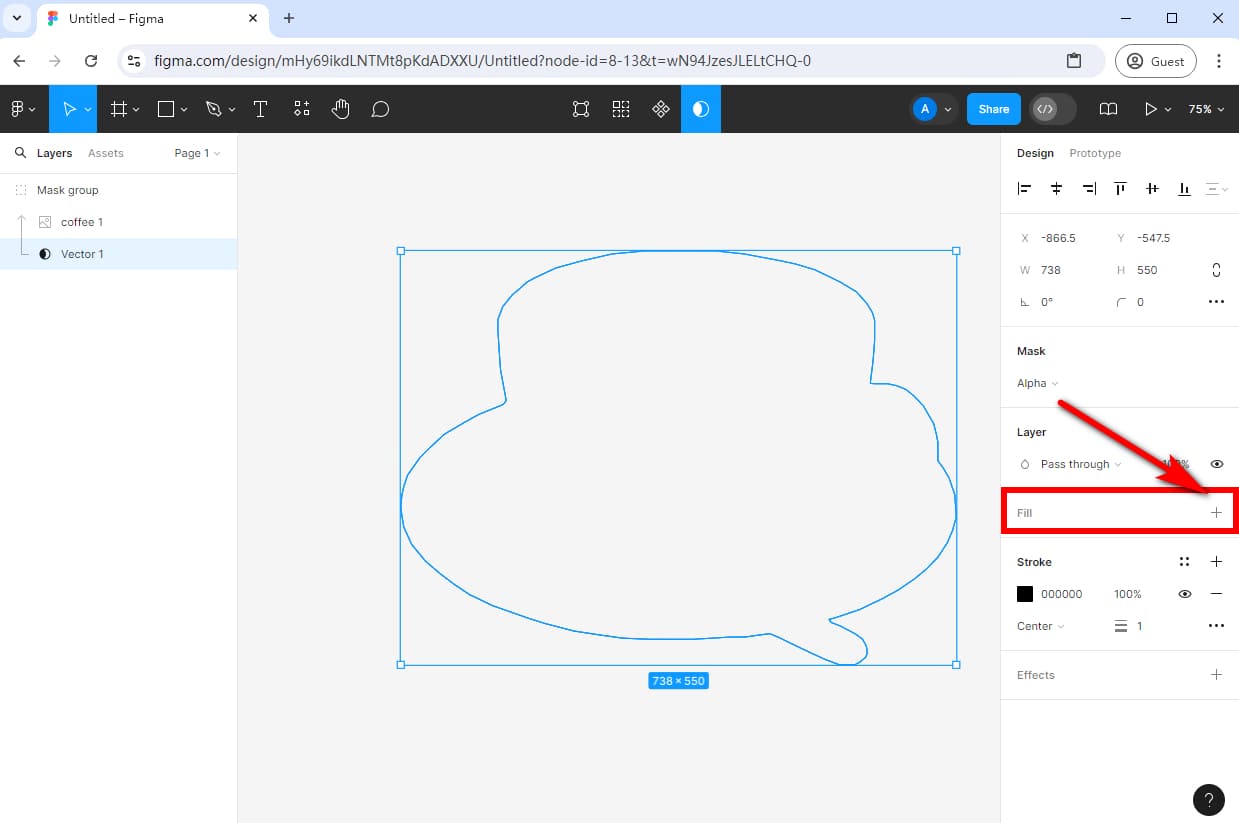
- Passo 6. Clique no ícone “-” da ferramenta “Traço” para remover todo o traço.
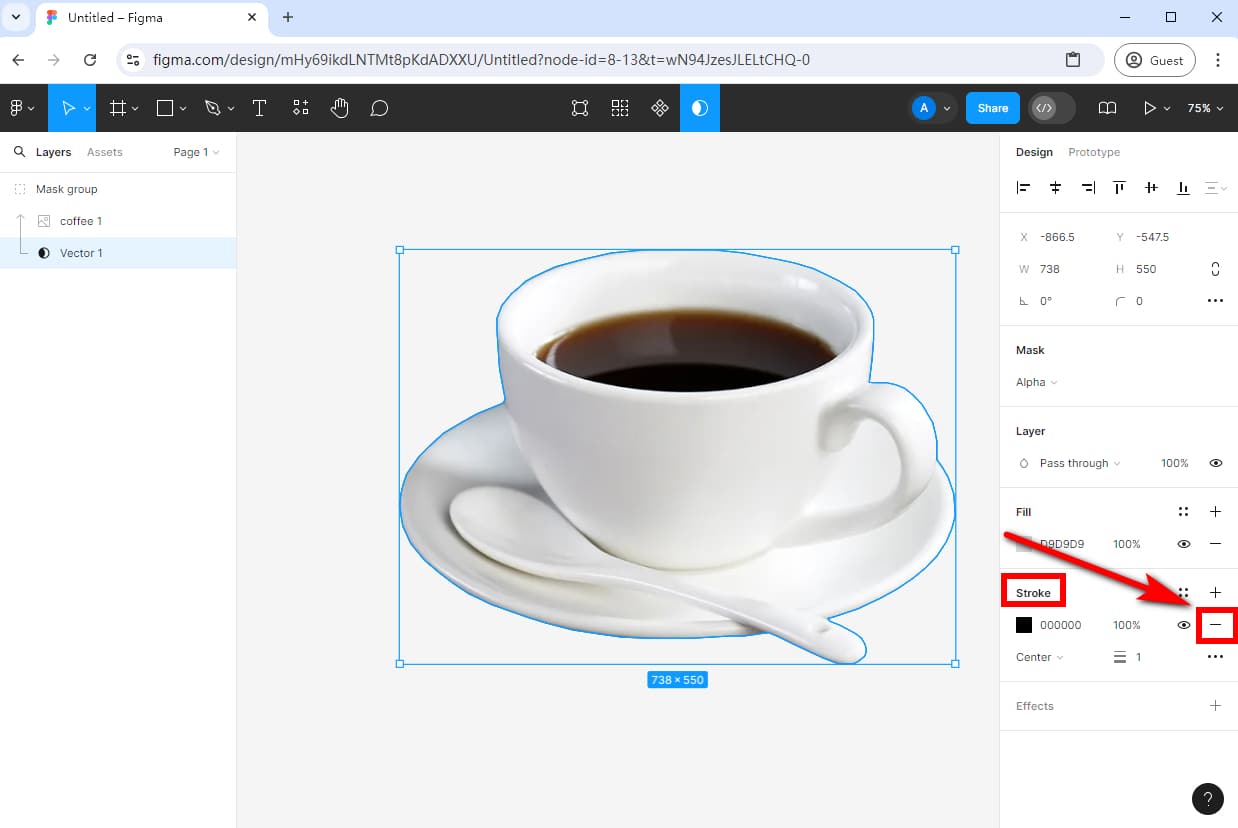
Agora, você removeu o fundo da imagem no Figma e pode começar seu design criativo com a imagem com um fundo transparente.
Conclusão
Para resumir, exploramos como o Figma remove o fundo da imagem sem esforço usando um Removedor de fundo on-line e 3 plugins Figma. Além disso, o mascaramento de imagem do Figma ajuda você a obter um resultado preciso, mesmo que seja uma imagem com bordas ou fundos complexos.
Entre elas, a integração de AnyEraser Removedor de fundo online com Figma permite que você remova o fundo de qualquer imagem com 1 único clique e obtenha resultados de qualidade profissional, dando a você mais flexibilidade para design criativo.
Comece seu design com AnyEraser hoje mesmo!
Perguntas frequentes
1. Como tornar um fundo transparente no Figma?
1. Carregue sua imagem para Removedor de fundo de imagem AnyEraser ferramenta online. Esta ferramenta removerá automaticamente o fundo da imagem de forma rápida e precisa.
2. Baixe a imagem com fundo transparente em formato PNG.
3. Arraste ou carregue a imagem PNG para o Figma.
2. Como faço para esmaecer o fundo de uma imagem no Figma?
Você pode usar o plugin Figma background removedor para remover o fundo no Figma. Siga os passos simples:
1. Arraste a imagem cujo fundo deseja excluir para a tela do Figma.
2. Clique com o botão direito do mouse na imagem, escolha Plugins e depois selecione Gerenciar plugins…
3. Digite Remover fundo (Privacidade em primeiro lugar), clique em Executar, depois escolha Remover fundo, então este plugin removerá o fundo da imagem Figma em alguns segundos.


